Scopri come creare una USB avviabile di Windows 10 su Ubuntu e Linux Mint utilizzando un'applicazione gratuita chiamata "WoeUSB" in questa guida.
Anche se non utilizzo Windows 10 come sistema operativo principale, so che ogni tanto è necessario. E dovrei creare una USB avviabile di Windows 10 per installare il sistema da Mi piace farlo dal mio desktop Ubuntu.
Esistono diversi modi per eseguire questa particolare attività, ma i passaggi in questo post illustrano quello che considero il modo semplice per creare una chiavetta USB avviabile di Windows 10 (uno che si avvia effettivamente).
Pronto per saperne di più?
Come creare Windows 10 USB avviabile su Ubuntu
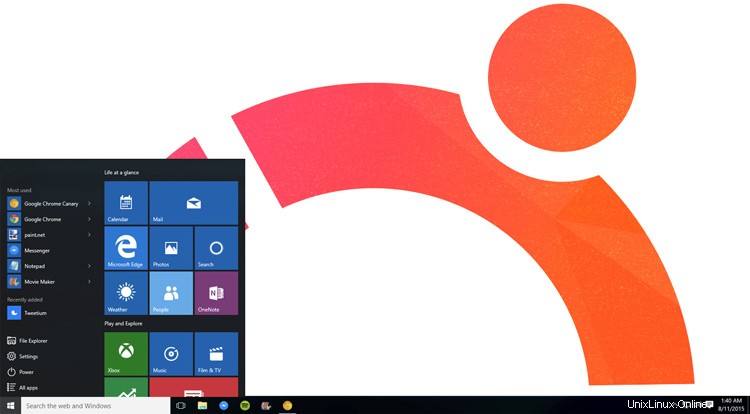
WoeUSB è l'app (dal nome strano) da utilizzare per creare una chiavetta USB di Windows 10 avviabile su Ubuntu. Un fork di uno strumento precedente chiamato WinUSB, WoeUSB è un software open source gratuito ed è disponibile come app grafica (GUI) e client solo da riga di comando (CLI).
In questo tutorial ci concentriamo sull'utilizzo dell'app WoeUSB GUI.
Quindi, cosa fa?
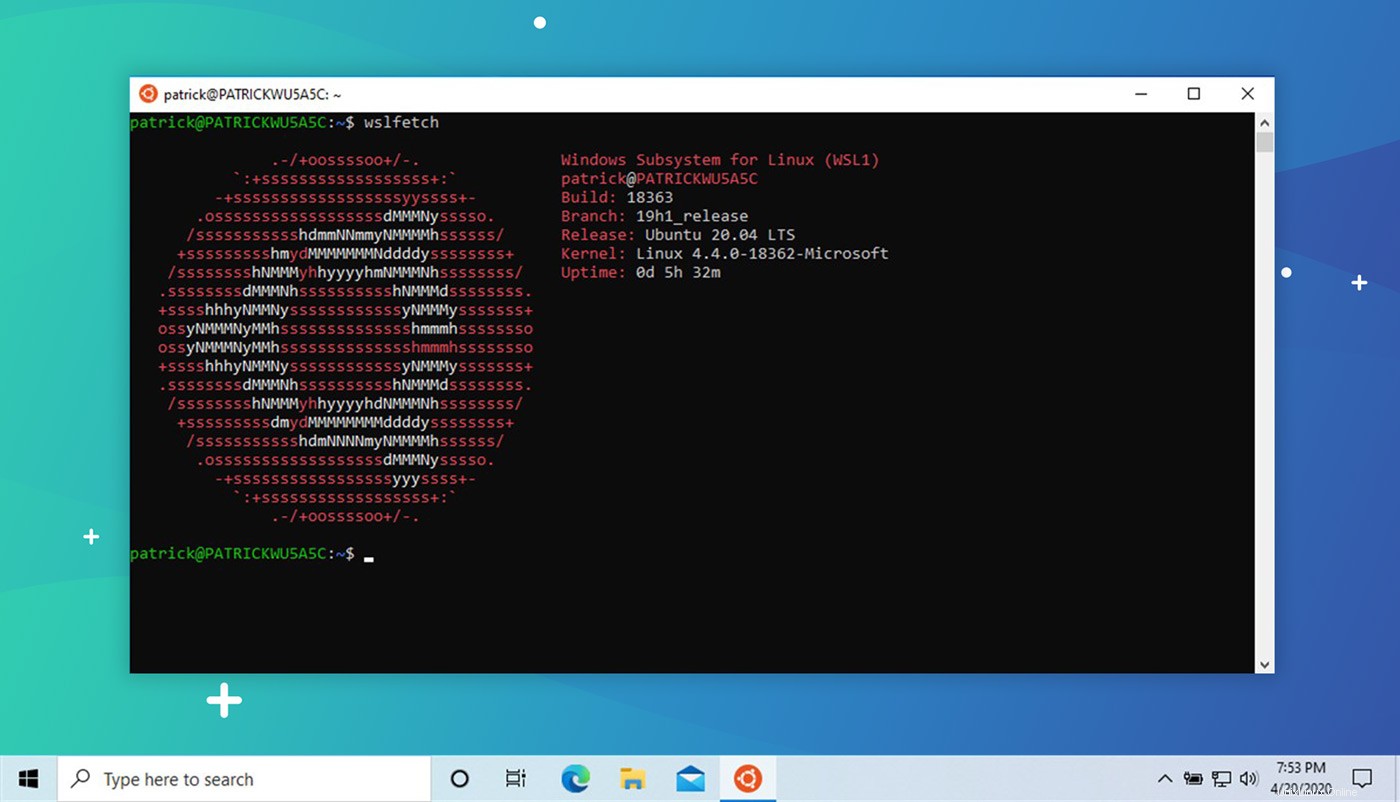 Guida correlata Come installare WSL 2 su Windows 10
Guida correlata Come installare WSL 2 su Windows 10 Bene, WoeUSB ti consente di creare una USB avviabile per varie versioni di Windows, inclusi Windows Vista, Windows 7, Windows 8 e Windows 10.
Tutte le lingue e tutte le varianti di Windows, inclusi Pro, Home, N, 32 bit e altro. sono supportati e lo strumento funziona anche con le modalità di avvio "legacy" e "UEFI".
Per casi di utilizzo avanzati, consiglio di utilizzare WoeUSB CLI in quanto ha tutti i tipi di flag e switch per curare installazioni personalizzate con esigenze specialistiche.
Ma per tutti gli altri il client GUI WoeUSB è tutto ciò che serve.
Prima di iniziare, assicurati di avere a portata di mano tutto quanto segue, poiché tutti sono necessari per creare una chiavetta USB avviabile di Windows 10 su Ubuntu:
- App WoeUSB
- Unità flash USB (4 GB minimo)
- File .iso di Windows 10
Ricorda:puoi scaricare le immagini del disco di Windows 10 dal sito Web di Microsoft. Se al momento non ne hai uno dovresti andare lì per prenderne uno. È necessaria una licenza Windows valida per attivare e utilizzare la maggior parte delle versioni di Windows, ma non è necessaria per creare una USB installabile di Windows o eseguire l'installazione.
1. Installa WoeUSB su Ubuntu
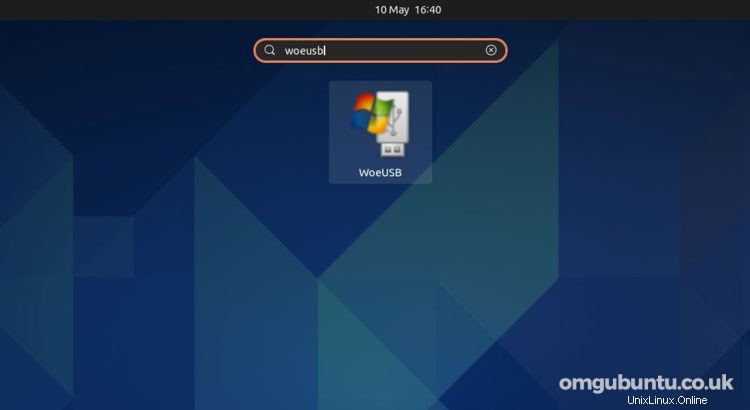
Innanzitutto lo svantaggio:WoeUSB non è più attivamente mantenuto a monte, il che significa che non puoi più scaricare lo strumento direttamente dalla sua pagina GitHub originale.
Tuttavia, poiché lo strumento è così utile, la community è intervenuta per eseguire il fork dell'app e continuare lo sviluppo. Hanno anche creato un archivio di pacchetti personali (PPA) per consentire agli utenti di installare WoebUSB su Ubuntu Dalle 18.04 LTS alle 20.04 LTS.
Per aggiungere WoeUSB PPA alle tue sorgenti software, esegui i seguenti due comandi da un emulatore di terminale a tua scelta:
sudo add-apt-repository ppa:tomtomtom/woeusb
sudo apt update && sudo apt install woeusb-frontend-wxgtk
Se utilizzi una versione a 32 bit di Ubuntu 16.04 LTS puoi scaricare un programma di installazione WoeUSB di Ubuntu a 32 bit.
2. Esegui WoeUSB
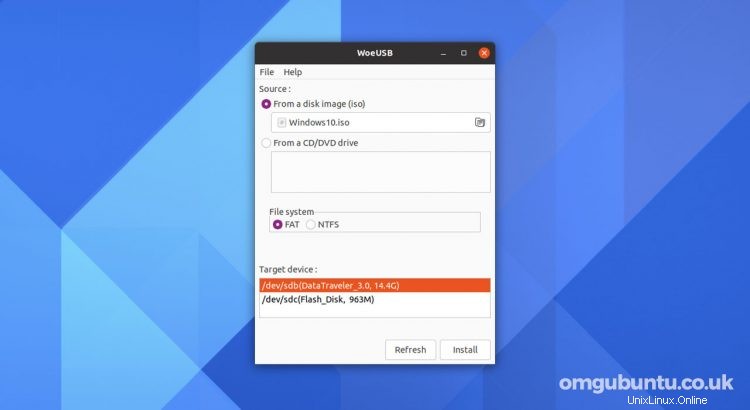
Con WoeUSB installato sul tuo sistema, il passaggio successivo è aprirlo. Vai al menu della tua applicazione preferita (su Ubuntu premi il tasto Super chiave) e trova 'WoeUSB'.
L'app è veloce da aprire ed è facile da usare.
Innanzitutto, seleziona un'immagine .ISO di Windows 10 valida utilizzando il pulsante di selezione file, quindi seleziona l'unità USB su cui desideri installarla dalla sezione "Dispositivo di destinazione".
Se non vedi il tuo dispositivo USB elencato nella sezione "Dispositivo di destinazione", assicurati innanzitutto che sia collegato correttamente e quindi fai clic sul pulsante "aggiorna" per aggiornare l'elenco dei dispositivi collegati.
3. Crea USB avviabile di Windows 10
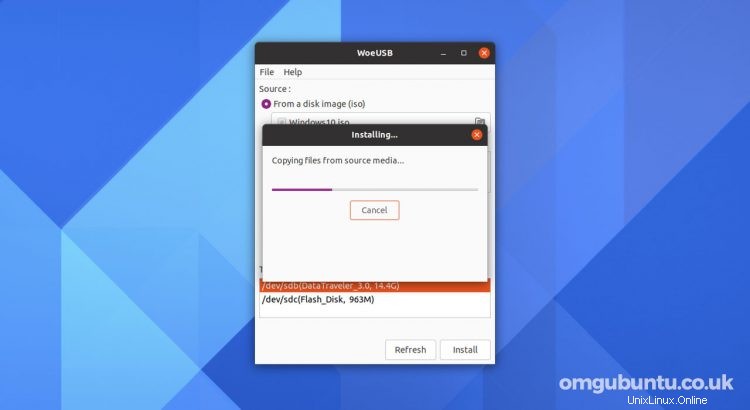
Prima di andare avanti e premere "Installa" per creare la tua USB di Windows avviabile, per favore, per favore ricontrolla prima di aver selezionato l'unità corretta. Il processo di installazione cancellerà il contenuto dell'unità USB selezionata. Perderai tutti i dati memorizzati su di esso.
A parte questo, lo strumento fa il resto, quindi lascia che faccia il suo corso
Una volta completato il lampeggiamento, vedrai una piccola notifica. Chiudi WoeUSB, espelli in sicurezza l'unità USB che hai creato e usala come dispositivo di avvio altrove per installare Windows 10.